电脑怎样更改ip地址 电脑IP地址如何更改
在日常使用电脑的过程中,有时候我们需要更改IP地址来解决网络连接问题或者保护个人隐私,电脑IP地址如何更改呢?其实很简单,只需要在网络设置中找到IP地址选项,手动输入新的IP地址、子网掩码和默认网关,最后保存设置即可完成更改。通过这种简单的操作,我们可以轻松地更改电脑的IP地址,以适应不同的网络环境或需求。
方法如下:
1.首先打开电脑的桌面,选择开始菜单,在弹出的开始菜单列表中选择控制面板选项,如图所示:
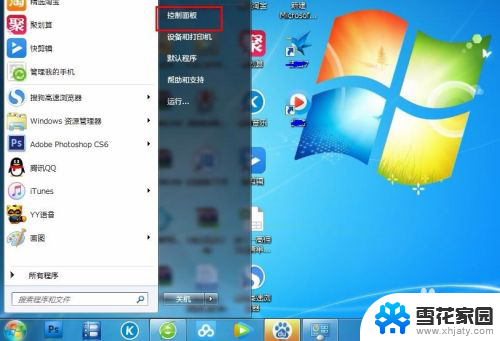
2.然后点击打开控制面板,在弹出的控制面板窗口,选择网络和internet,然后点击进入,如图所示:
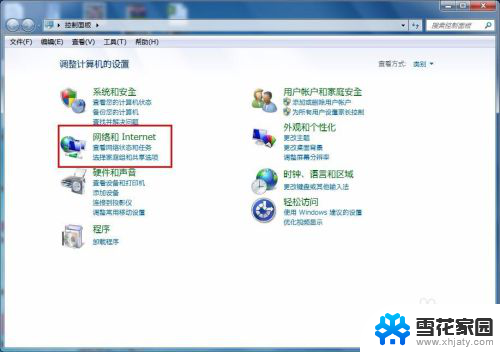
3.接下来弹出网络和internet的设置窗口,在右侧的窗口找到网络和共享中心。然后点击进入,如图所示:
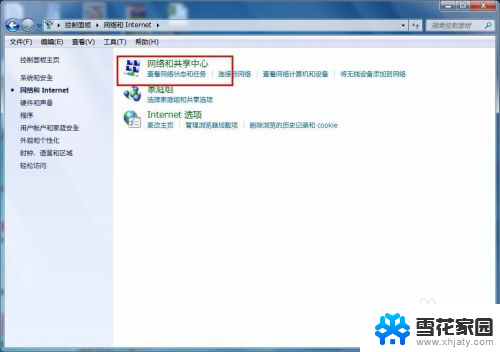
4.之后就会进入到网络和共享中心,在左侧的列表选项中找到更改适配器设置,然后点击进入,如图所示:
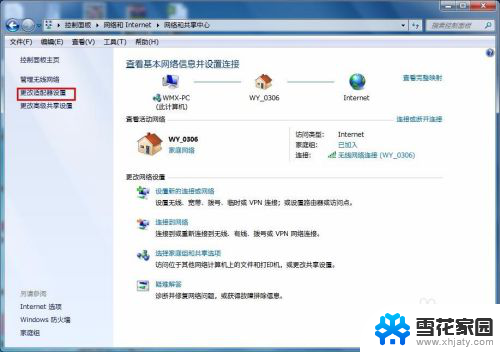
5.之后就可以看到我们现在正在使用的链接图标,这里有无线和有线两种连接。有线就更改本地连接即可,无线就更改无线的连接,这里就更改无线的。
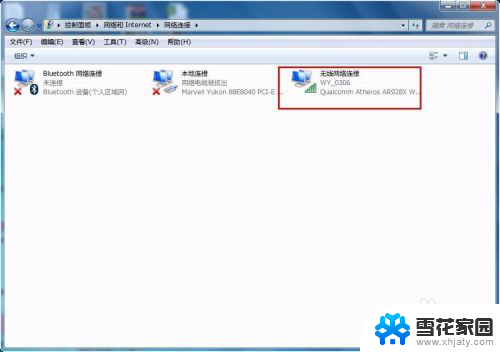
6.右击无线网络图标,在弹出的右键菜单中选择属性选项,然后就会弹出属性的设置窗口,如图所示:
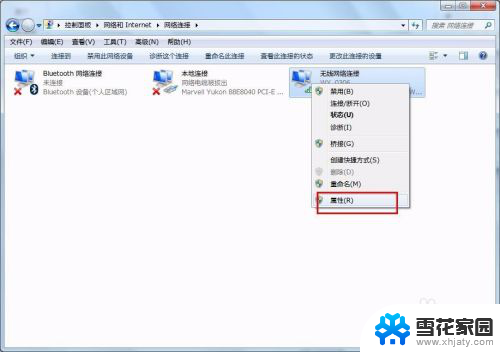
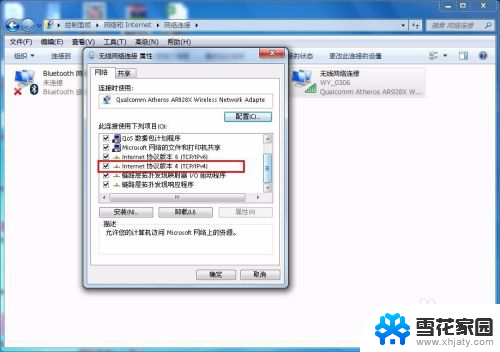
7.在属性框的列表中选择internet协议版本4,然后选择下边的属性选项,点击就可以进入,如图所示:
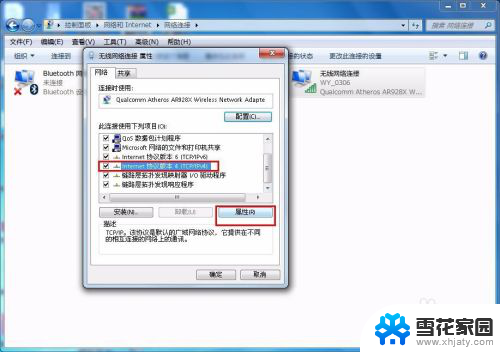
8.接下来就看到了更改ip地址的窗口,这里默认是自动获取ip地址。在“使用下边的IP地址”选项前面的圆圈点击,就可以手动输入ip地址了,输入好自己需要的IP地址和dns后点击确定即可,这个时候电脑的IP地址就更改成功了。
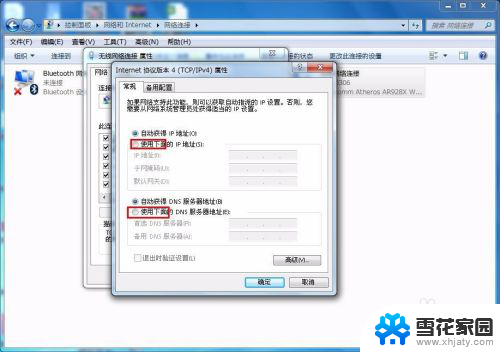
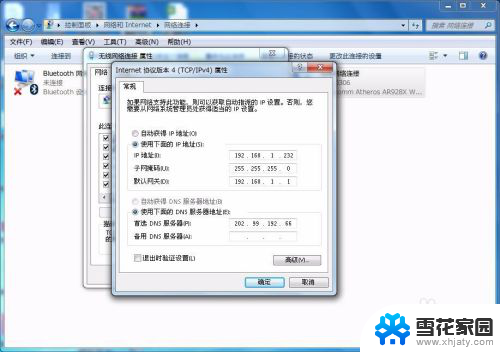
以上是关于电脑如何更改IP地址的全部内容,如果您遇到这种情况,可以按照以上方法解决,希望对大家有所帮助。
- 上一篇: wps如何给动画加音效 wps动画如何添加音效
- 下一篇: wps如何上传 wps如何上传图片
电脑怎样更改ip地址 电脑IP地址如何更改相关教程
-
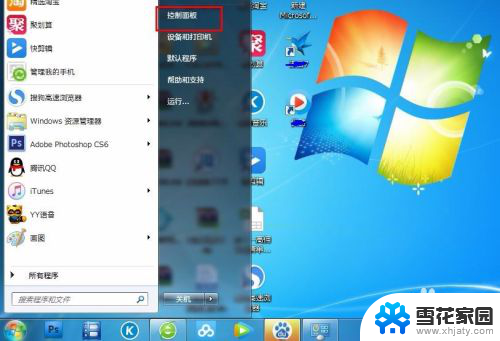 怎样更改电脑的ip地址 电脑ip地址更改教程
怎样更改电脑的ip地址 电脑ip地址更改教程2024-06-12
-
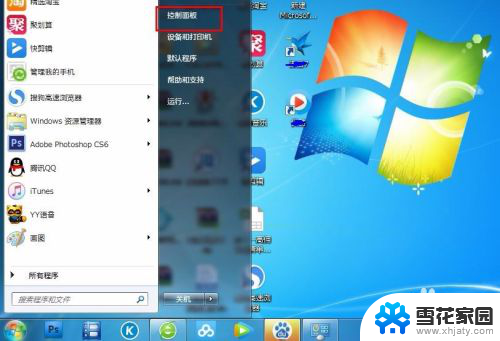 电脑ip地址修改方法 如何在电脑上更改IP地址
电脑ip地址修改方法 如何在电脑上更改IP地址2024-05-05
-
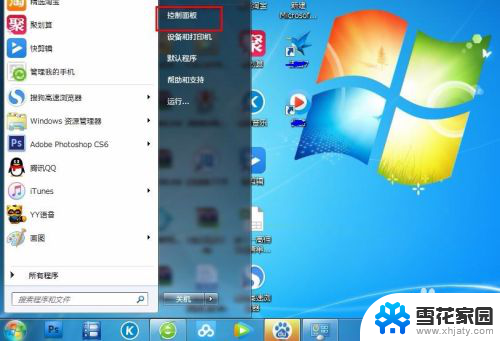 如何改电脑ip 如何手动更改电脑的IP地址
如何改电脑ip 如何手动更改电脑的IP地址2023-11-21
-
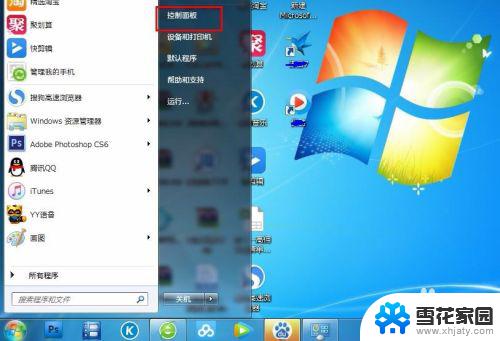 怎么改电脑ip 如何更改电脑的静态IP地址
怎么改电脑ip 如何更改电脑的静态IP地址2023-10-13
- 本机ip地址查询电脑 电脑如何查看本机IP地址
- ip地址怎么自动获取 如何将电脑IP地址设置为自动获取
- 网络的ip地址怎么找到 如何查看电脑的IP地址
- 如何更改电脑的mac地址 计算机MAC地址修改步骤
- 怎么查看内网ip地址 怎么查看自己电脑的IP地址命令
- 路由ip地址怎么查看 怎样找到路由器的IP地址
- 摄像头打开 电脑自带摄像头如何打开
- 怎么在同一个手机上下载两个微信 一个手机可以装两个微信吗
- 微信怎么打出红色字体 微信聊天文字怎么调色
- 笔记本开机锁屏界面没反应 电脑开机后卡在登录界面怎么处理
- →打开爱奇艺爱奇艺爱来爰去 爱奇艺官网首页如何进入
- 手机连着wifi给电脑开热点 手机如何连接电脑共享wifi
电脑教程推荐
- 1 微信怎么打出红色字体 微信聊天文字怎么调色
- 2 手机连着wifi给电脑开热点 手机如何连接电脑共享wifi
- 3 电脑无法识别ax200网卡 WiFi6 AX200网卡无法连接2.4G WiFi的解决方法
- 4 打印机显示拒绝打印的原因 打印机连接Windows时提示拒绝访问怎么办
- 5 电脑怎么看是windows几的 如何确定电脑系统是Windows几
- 6 联想小新系统重置 联想小新笔记本系统重置密码
- 7 电脑频繁重启无法开机 电脑无法开机怎么解决
- 8 微信删除的号码怎么找回来 怎样找回被删除的微信联系人
- 9 苹果手机怎么调屏幕分辨率 iphone12屏幕分辨率设置步骤
- 10 电脑键盘没了怎么恢复 怎么关闭笔记本电脑自带键盘